- window7画图工具消失怎么恢复 - window7画图工具丢失如何重新安装
更新时间:2023-07-08 09:04:51作者:yang
- window7画图工具消失怎么恢复,很多人在使用Windows 7操作系统时会遇到一个问题,就是突然发现画图工具不见了,这对于经常使用画图工具的用户来说无疑是一个令人沮丧的问题。但是不用担心我们可以通过一些简单的步骤来恢复或重新安装画图工具。下面我将介绍一些解决方法,希望能对大家有所帮助。
具体方法:
1、你随便找一张图片,单击右键—编辑,这时就可以打开画图工具了,你可以对图片做简单的处理了。
2、使用命令的方法打开。单击“开始—运行”如图1,在运行里面输入“mspaint.exe”如图2,这样就可以打开画图工具了。
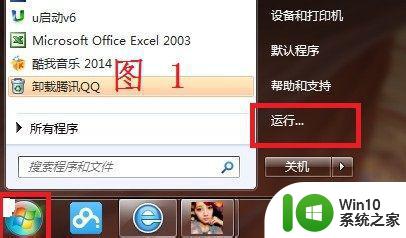
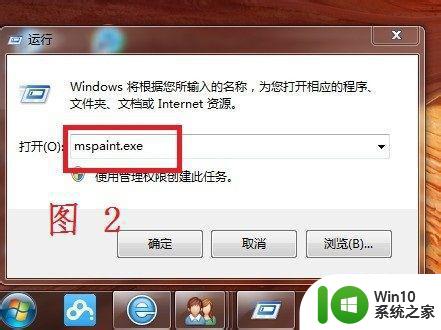
3、你还可以打开“本地磁盘C(系统盘)— windows — system32 ”,在system32的文件夹你找到“mspaint.exe”如图3,单击右键—发送到—桌面快捷方式。这样在桌面上就创建了一个画图工具的快捷方式,你可以对图片进行简单的编辑了。
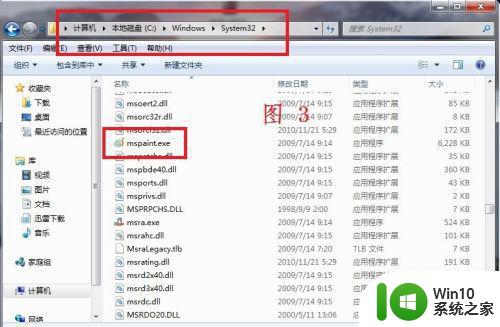
以上就是“window7画图工具消失怎么恢复”的全部内容,如有遇到相同问题的用户,可参考本文中介绍的步骤来进行修复,希望对大家有所帮助。
- window7画图工具消失怎么恢复 - window7画图工具丢失如何重新安装相关教程
- win11检测工具安装不上如何解决 win11安装检测工具失败怎么办
- 电脑重装系统后桌面图标丢失怎么办 怎样恢复重装系统后丢失的桌面图标
- win10家庭版激活工具下载安装步骤 win10家庭版激活工具失效该如何处理
- StartAllBack最新版官网下载(win11开始菜单任务栏修复工具) StartAllBack最新版下载安装教程(win11开始菜单任务栏修复工具)
- 重装win10系统后桌面只显示回收站怎么恢复 重装win10系统后桌面图标丢失怎么恢复
- ampe工具箱装系统方法 AMpe工具箱安装ghost系统教程
- u盘启动盘制作工具制作失败的解决方法 U盘启动盘制作工具制作失败如何解决
- win10重装系统后软件图标不见了怎么恢复 Win10重装系统后桌面软件图标消失怎么找回
- 小马激活工具win7使用方法 win7小马激活工具下载安装步骤
- 优盘启动盘制作工具如何安装windows7系统 如何使用优盘制作工具安装Windows7系统
- 优盘装系统专用工具使用介绍 优盘装系统工具怎么使用
- windows10cad安装后快速访问工具栏不显示怎么办 Windows 10 CAD安装后快速访问工具栏找不到怎么解决
- w8u盘启动盘制作工具使用方法 w8u盘启动盘制作工具下载
- 联想S3040一体机怎么一键u盘装系统win7 联想S3040一体机如何使用一键U盘安装Windows 7系统
- windows10安装程序启动安装程序时出现问题怎么办 Windows10安装程序启动后闪退怎么解决
- 重装win7系统出现bootingwindows如何修复 win7系统重装后出现booting windows无法修复
系统安装教程推荐
- 1 重装win7系统出现bootingwindows如何修复 win7系统重装后出现booting windows无法修复
- 2 win10安装失败.net framework 2.0报错0x800f081f解决方法 Win10安装.NET Framework 2.0遇到0x800f081f错误怎么办
- 3 重装系统后win10蓝牙无法添加设备怎么解决 重装系统后win10蓝牙无法搜索设备怎么解决
- 4 u教授制作u盘启动盘软件使用方法 u盘启动盘制作步骤详解
- 5 台式电脑怎么用u盘装xp系统 台式电脑如何使用U盘安装Windows XP系统
- 6 win7系统u盘未能成功安装设备驱动程序的具体处理办法 Win7系统u盘设备驱动安装失败解决方法
- 7 重装win10后右下角小喇叭出现红叉而且没声音如何解决 重装win10后小喇叭出现红叉无声音怎么办
- 8 win10安装程序正在获取更新要多久?怎么解决 Win10更新程序下载速度慢怎么办
- 9 如何在win7系统重装系统里植入usb3.0驱动程序 win7系统usb3.0驱动程序下载安装方法
- 10 u盘制作启动盘后提示未格式化怎么回事 U盘制作启动盘未格式化解决方法
win10系统推荐
- 1 番茄家园ghost win10 32位旗舰破解版v2023.12
- 2 索尼笔记本ghost win10 64位原版正式版v2023.12
- 3 系统之家ghost win10 64位u盘家庭版v2023.12
- 4 电脑公司ghost win10 64位官方破解版v2023.12
- 5 系统之家windows10 64位原版安装版v2023.12
- 6 深度技术ghost win10 64位极速稳定版v2023.12
- 7 雨林木风ghost win10 64位专业旗舰版v2023.12
- 8 电脑公司ghost win10 32位正式装机版v2023.12
- 9 系统之家ghost win10 64位专业版原版下载v2023.12
- 10 深度技术ghost win10 32位最新旗舰版v2023.11